2023 PEUGEOT EXPERT bluetooth
[x] Cancel search: bluetoothPage 281 of 348

279
Sistema de audio con pantalla táctil
11Los nombres de las pistas y los tiempos de
reproducción no aparecen en la pantalla de
audio en streaming.
El perfil Bluetooth no permite transferir esa
información.
Teléfono
No logro conectar mi teléfono mediante
Bluetooth.
Es posible que la función Bluetooth del teléfono
esté desactivada o que el dispositivo no esté
visible.
►
Compruebe que el Bluetooth del teléfono
está activado.
►
Compruebe en los ajustes del teléfono que
está visible para todos los dispositivos.
El teléfono Bluetooth no es compatible con el
sistema.
►
Compruebe la compatibilidad del teléfono en
el sitio web de la marca (servicios).
Android
Auto y/o CarPlay no funcionan.
Es posible que Android Auto y CarPlay no se
activen si los cables USB son de mala calidad.
►
Utilice cables USB originales para garantizar
la compatibilidad.
Android
Auto y/o CarPlay no funcionan.
Android Auto y CarPlay no están disponibles en
todos los países.
►
Compruebe en Google
Android Auto o en el
sitio web de Apple los países en los que están
disponibles.
Cuando está conectado al Bluetooth, el
sonido del teléfono no se percibe. El volumen depende tanto del sistema como del
teléfono.
►
Aumente el volumen del sistema de audio y
del teléfono al máximo si es necesario.
El ruido ambiental afecta a la calidad de la
llamada telefónica.
►
Reduzca el ruido ambiental (cierre las
ventanillas, apague la ventilación, reduzca la
velocidad, etc.).
Los contactos se ordenan por orden
alfabético.
Algunos teléfonos proponen opciones
de visualización. Según los parámetros
seleccionados, los contactos pueden transferirse
en un orden específico.
►
Modifique los ajustes de visualización de la
agenda del teléfono.
Ajustes
Cuando se cambian los ajustes de agudos y
graves, se desactiva el ambiente.
Cuando se cambia el ambiente, se
restablecen los ajustes de agudos y graves.
La selección de un ambiente supone el ajuste de
los agudos y los graves, y viceversa.
►
Modifique los ajustes de agudos y graves
para obtener el ambiente musical deseado.
Cuando se cambia el ajuste de balance, se
desactiva la distribución.
Cuando se cambian el ajuste de distribución,
se desactiva el ajuste de balance.
La selección de un ajuste de distribución supone
el ajuste del balance y viceversa. ►
Modifique el ajuste del balance o el ajuste de
la distribución para obtener la calidad de audio
deseada.
La calidad del sonido de las fuentes de audio
varía de una a otra.
Para obtener una calidad de audio óptima,
los ajustes de sonido se pueden adaptar a
las diferentes fuentes de audio, lo que puede
provocar diferencias audibles al cambiar de
fuente.
►
Compruebe que los ajustes de sonido sean
los adecuados para las fuentes escuchadas.
Coloque las funciones de sonido en la zona
media.
Cuando el motor está parado, el sistema se
detiene al cabo de varios minutos de uso.
Cuando el motor está parado, el tiempo de
funcionamiento del sistema depende del nivel de
carga de la batería.
En el modo apagado normal, el sistema pasa
automáticamente al modo de ahorro de energía
para mantener un nivel de carga de la batería
adecuado.
►
Arranque el motor del vehículo para
aumentar la carga de la batería.
Page 282 of 348

280
Navegación con conexión 3D
Navegación con conexión
3D
Navegador GPS -
Aplicaciones - Sistema de
audio multimedia - Teléfono
Bluetooth
®
Las funciones y los reglajes descritos
varían según la versión y configuración
del vehículo, así como del país de
comercialización.
Por razones de seguridad y debido a que
requieren una atención sostenida por
parte del conductor, las siguientes
operaciones deben realizarse con el vehículo
parado y el contacto encendido:
–
V
incular el smartphone con el sistema por
medio de Bluetooth.
–
Usar el smartphone.
–
Conectar con aplicaciones CarPlay®, o
Android Auto (no es posible ver determinadas
aplicaciones cuando el vehículo está en
movimiento).
–
V
er un vídeo (el vídeo se detiene cuando el
vehículo vuelve a ponerse en movimiento).
–
Cambiar los ajustes y la configuración del
sistema.
Las radios AM y DAB no están
disponibles en vehículos híbridos.
El sistema está protegido para que sólo
funcione en el vehículo
Aparece el mensaje Modo de economía de
energía cuando el sistema está a punto de
entrar en modo en espera.
Es posible descargar actualizaciones del
sistema y la cartografía desde el sitio
web de la marca.
El procedimiento de actualización también se
encuentra disponible en dicho sitio.
Los códigos fuente del OSS (software de
fuente abierta) del sistema se
encuentran disponibles en las siguientes
direcciones:
https://www.groupe-psa.com/fr/oss/
https://www.groupe-psa.com/en/oss/
Primeros pasos
Con el motor en marcha, una pulsación
permite silenciar el sonido.
Con el contacto quitado, una pulsación pone el
sistema en marcha.
Aumente o reduzca el volumen con la rueda
o los botones "más" o "menos" (según
equipamiento).
Utilice los botones de los lados o de debajo de
la pantalla táctil para acceder a los menús, y a
continuación, pulse los botones virtuales de la
pantalla táctil.
Dependiendo del modelo, use los botones
"Fuente" o "Menú" para acceder a los menús
principales y, a continuación, pulse los botones
virtuales de la pantalla táctil.
Puede visualizar los menús principales en
cualquier momento pulsando brevemente la
pantalla con tres dedos.
Todas las zonas táctiles de la pantalla son de
color blanco.
Pulse la flecha atrás para volver al nivel anterior.
Pulse "OK" para confirmar.
La pantalla táctil es de tipo "capacitiva".
Para limpiar la pantalla, se recomienda
utilizar un trapo suave no abrasivo (gamuza
de gafas) sin producto adicional.
No utilice objetos puntiagudos sobre la
pantalla.
No toque la pantalla con las manos mojadas.
Cierta información aparece indicada
permanentemente en las barras laterales o
la barra superior de la pantalla táctil (según
equipamiento):
–
Información sobre el estado del aire
acondicionado (según versión) y acceso directo
al menú correspondiente.
–
Acceso directo a la opción de selección de
fuente de audio para ver la lista de emisoras
Page 283 of 348
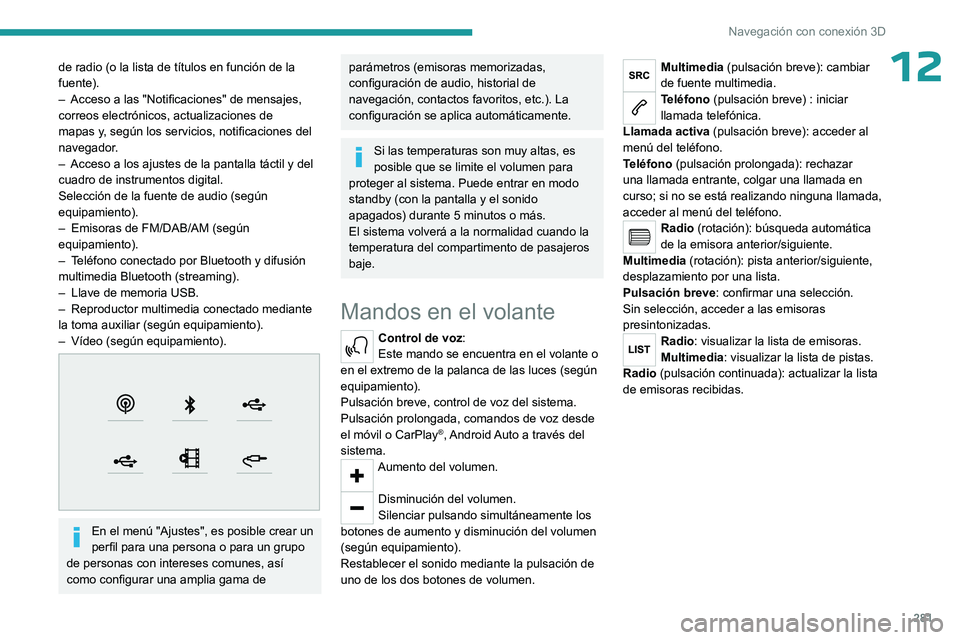
281
Navegación con conexión 3D
12de radio (o la lista de títulos en función de la
fuente).
–
Acceso a las "Notificaciones" de mensajes,
correos electrónicos, actualizaciones de
mapas y
, según los servicios, notificaciones del
navegador.
–
Acceso a los ajustes de la pantalla táctil y del
cuadro de instrumentos digital.
Selección de la fuente de audio (según
equipamiento).
–
Emisoras de FM/DAB/AM (según
equipamiento).
–
T
eléfono conectado por Bluetooth y difusión
multimedia Bluetooth (streaming).
–
Llave de memoria USB.
–
Reproductor multimedia conectado mediante
la toma auxiliar (según equipamiento).
–
Vídeo (según equipamiento).
En el menú "Ajustes", es posible crear un
perfil para una persona o para un grupo
de personas con intereses comunes, así
como configurar una amplia gama de
parámetros (emisoras memorizadas,
configuración de audio, historial de
navegación, contactos favoritos, etc.). La
configuración se aplica automáticamente.
Si las temperaturas son muy altas, es
posible que se limite el volumen para
proteger al sistema. Puede entrar en modo
standby (con la pantalla y el sonido
apagados) durante 5 minutos o más.
El sistema volverá a la normalidad cuando la
temperatura del compartimento de pasajeros
baje.
Mandos en el volante
Control de voz:
Este mando se encuentra en el volante o
en el extremo de la palanca de las luces (según
equipamiento).
Pulsación breve, control de voz del sistema.
Pulsación prolongada, comandos de voz desde
el móvil o CarPlay
®, Android Auto a través del
sistema.
Aumento del volumen.
Disminución del volumen.
Silenciar pulsando simultáneamente los
botones de aumento y disminución del volumen
(según equipamiento).
Restablecer el sonido mediante la pulsación de
uno de los dos botones de volumen.
Multimedia (pulsación breve): cambiar
de fuente multimedia.
Teléfono (pulsación breve) : iniciar
llamada telefónica.
Llamada activa (pulsación breve): acceder al
menú del teléfono.
Teléfono (pulsación prolongada): rechazar
una llamada entrante, colgar una llamada en
curso; si no se está realizando ninguna llamada,
acceder al menú del teléfono.
Radio (rotación): búsqueda automática
de la emisora anterior/siguiente.
Multimedia (rotación): pista anterior/siguiente,
desplazamiento por una lista.
Pulsación breve: confirmar una selección.
Sin selección, acceder a las emisoras
presintonizadas.
Radio: visualizar la lista de emisoras.
Multimedia: visualizar la lista de pistas.
Radio (pulsación continuada): actualizar la lista
de emisoras recibidas.
Page 284 of 348
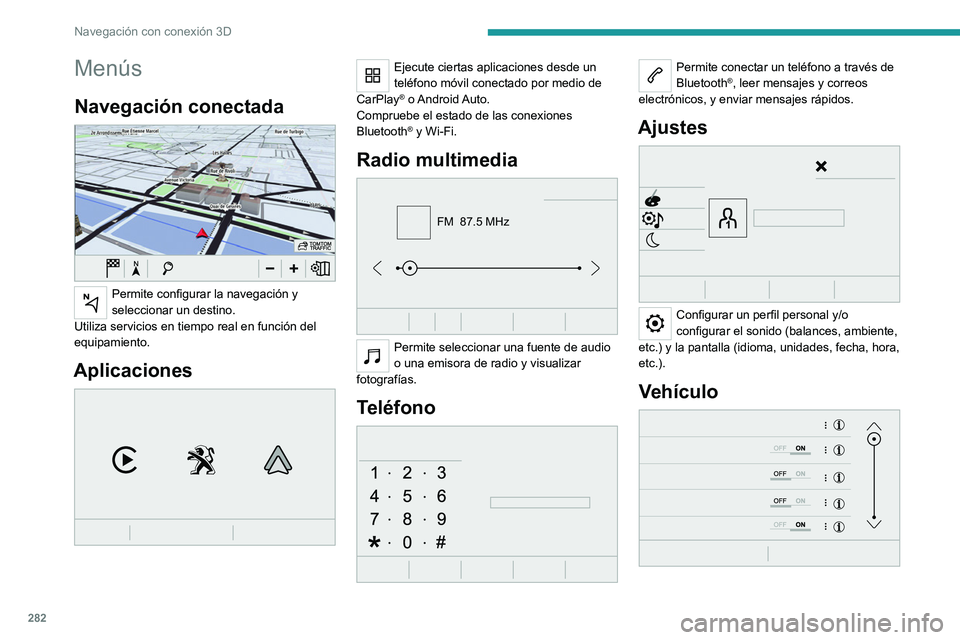
282
Navegación con conexión 3D
Menús
Navegación conectada
Permite configurar la navegación y
seleccionar un destino.
Utiliza servicios en tiempo real en función del
equipamiento.
Aplicaciones
Ejecute ciertas aplicaciones desde un
teléfono móvil conectado por medio de
CarPlay
® o Android Auto.
Compruebe el estado de las conexiones
Bluetooth
® y Wi-Fi.
Radio multimedia
FM 87.5 MHz
Permite seleccionar una fuente de audio
o una emisora de radio y visualizar
fotografías.
Teléfono
Permite conectar un teléfono a través de
Bluetooth®, leer mensajes y correos
electrónicos, y enviar mensajes rápidos.
Ajustes
Configurar un perfil personal y/o
configurar el sonido (balances, ambiente,
etc.) y la pantalla (idioma, unidades, fecha, hora,
etc.).
Vehículo
Page 287 of 348
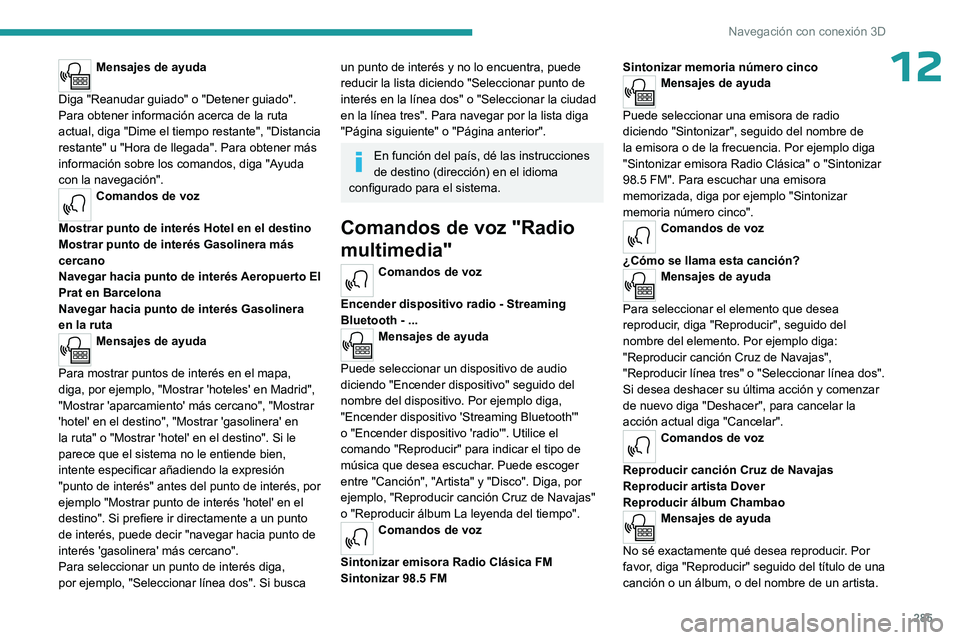
285
Navegación con conexión 3D
12Mensajes de ayuda
Diga "Reanudar guiado" o "Detener guiado".
Para obtener información acerca de la ruta
actual, diga "Dime el tiempo restante", "Distancia
restante" u "Hora de llegada". Para obtener más
información sobre los comandos, diga "Ayuda
con la navegación".
Comandos de voz
Mostrar punto de interés Hotel en el destino
Mostrar punto de interés Gasolinera más
cercano
Navegar hacia punto de interés Aeropuerto El
Prat en Barcelona
Navegar hacia punto de interés Gasolinera
en la ruta
Mensajes de ayuda
Para mostrar puntos de interés en el mapa,
diga, por ejemplo, "Mostrar 'hoteles' en Madrid",
"Mostrar 'aparcamiento' más cercano", "Mostrar
'hotel' en el destino", "Mostrar 'gasolinera' en
la ruta" o "Mostrar 'hotel' en el destino". Si le
parece que el sistema no le entiende bien,
intente especificar añadiendo la expresión
"punto de interés" antes del punto de interés, por
ejemplo "Mostrar punto de interés 'hotel' en el
destino". Si prefiere ir directamente a un punto
de interés, puede decir "navegar hacia punto de
interés 'gasolinera' más cercano".
Para seleccionar un punto de interés diga,
por ejemplo, "Seleccionar línea dos". Si busca
un punto de interés y no lo encuentra, puede
reducir la lista diciendo "Seleccionar punto de
interés en la línea dos" o "Seleccionar la ciudad
en la línea tres". Para navegar por la lista diga
"Página siguiente" o "Página anterior".
En función del país, dé las instrucciones
de destino (dirección) en el idioma
configurado para el sistema.
Comandos de voz "Radio
multimedia"
Comandos de voz
Encender dispositivo radio - Streaming
Bluetooth - ...
Mensajes de ayuda
Puede seleccionar un dispositivo de audio
diciendo "Encender dispositivo" seguido del
nombre del dispositivo. Por ejemplo diga,
"Encender dispositivo 'Streaming Bluetooth'"
o "Encender dispositivo 'radio'". Utilice el
comando "Reproducir" para indicar el tipo de
música que desea escuchar. Puede escoger
entre "Canción", "Artista" y "Disco". Diga, por
ejemplo, "Reproducir canción Cruz de Navajas"
o "Reproducir álbum La leyenda del tiempo".
Comandos de voz
Sintonizar emisora Radio Clásica FM
Sintonizar 98.5 FM Sintonizar memoria número cinco
Mensajes de ayuda
Puede seleccionar una emisora de radio
diciendo "Sintonizar", seguido del nombre de
la emisora o de la frecuencia
. Por ejemplo diga
"Sintonizar emisora Radio Clásica" o "Sintonizar
98.5 FM". Para escuchar una emisora
memorizada, diga por ejemplo "Sintonizar
memoria número cinco".
Comandos de voz
¿Cómo se llama esta canción?
Mensajes de ayuda
Para seleccionar el elemento que desea
reproducir, diga "Reproducir", seguido del
nombre del elemento. Por ejemplo diga:
"Reproducir canción Cruz de Navajas",
"Reproducir línea tres" o "Seleccionar línea dos".
Si desea deshacer su última acción y comenzar
de nuevo diga "Deshacer", para cancelar la
acción actual diga "Cancelar".
Comandos de voz
Reproducir canción Cruz de Navajas
Reproducir artista Dover
Reproducir álbum Chambao
Mensajes de ayuda
No sé exactamente qué desea reproducir. Por
favor, diga "Reproducir" seguido del título de una
canción o un álbum, o del nombre de un artista.
Page 288 of 348
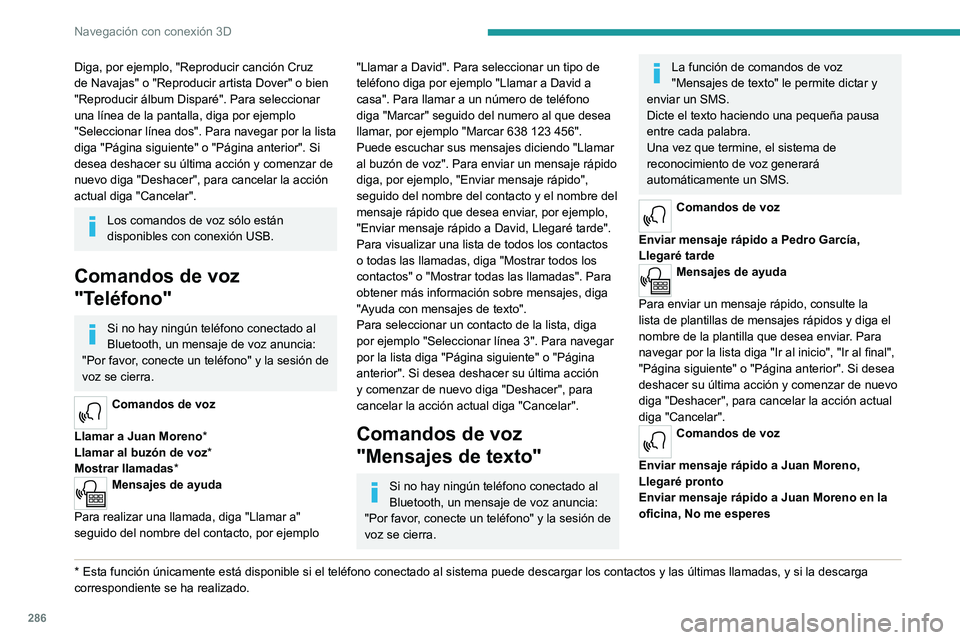
286
Navegación con conexión 3D
Diga, por ejemplo, "Reproducir canción Cruz
de Navajas" o "Reproducir artista Dover" o bien
"Reproducir álbum Disparé". Para seleccionar
una línea de la pantalla, diga por ejemplo
"Seleccionar línea dos". Para navegar por la lista
diga "Página siguiente" o "Página anterior". Si
desea deshacer su última acción y comenzar de
nuevo diga "Deshacer", para cancelar la acción
actual diga "Cancelar".
Los comandos de voz sólo están
disponibles con conexión USB.
Comandos de voz
"Teléfono"
Si no hay ningún teléfono conectado al
Bluetooth, un mensaje de voz anuncia:
"Por favor, conecte un teléfono" y la sesión de
voz se cierra.
Comandos de voz
Llamar a Juan Moreno*
Llamar al buzón de voz *
Mostrar llamadas *
Mensajes de ayuda
Para realizar una llamada, diga "Llamar a"
seguido del nombre del contacto, por ejemplo
* Esta función única mente está disponible si el teléfono conectado al sistema puede de\
scargar los contactos y las últimas llamadas, y si la descarga
correspondiente se ha realizado.
"Llamar a David". Para seleccionar un tipo de
teléfono diga por ejemplo "Llamar a David a
casa". Para llamar a un número de teléfono
diga "Marcar" seguido del numero al que desea
llamar, por ejemplo "Marcar 638 123 456".
Puede escuchar sus mensajes diciendo "Llamar
al buzón de voz". Para enviar un mensaje rápido
diga, por ejemplo, "Enviar mensaje rápido",
seguido del nombre del contacto y el nombre del
mensaje rápido que desea enviar, por ejemplo,
"Enviar mensaje rápido a David, Llegaré tarde".
Para visualizar una lista de todos los contactos
o todas las llamadas, diga "Mostrar todos los
contactos" o "Mostrar todas las llamadas". Para
obtener más información sobre mensajes, diga
"Ayuda con mensajes de texto".
Para seleccionar un contacto de la lista, diga
por ejemplo "Seleccionar línea 3". Para navegar
por la lista diga "Página siguiente" o "Página
anterior". Si desea deshacer su última acción
y comenzar de nuevo diga "Deshacer", para
cancelar la acción actual diga "Cancelar".
Comandos de voz
"Mensajes de texto"
Si no hay ningún teléfono conectado al
Bluetooth, un mensaje de voz anuncia:
"Por favor, conecte un teléfono" y la sesión de
voz se cierra.
La función de comandos de voz
"Mensajes de texto" le permite dictar y
enviar un SMS.
Dicte el texto haciendo una pequeña pausa
entre cada palabra.
Una vez que termine, el sistema de
reconocimiento de voz generará
automáticamente un SMS.
Comandos de voz
Enviar mensaje rápido a Pedro García,
Llegaré tarde
Mensajes de ayuda
Para enviar un mensaje rápido, consulte la
lista de plantillas de mensajes rápidos y diga el
nombre de la plantilla que desea enviar. Para
navegar por la lista diga "Ir al inicio", "Ir al final",
"Página siguiente" o "Página anterior". Si desea
deshacer su última acción y comenzar de nuevo
diga "Deshacer", para cancelar la acción actual
diga "Cancelar".
Comandos de voz
Enviar mensaje rápido a Juan Moreno,
Llegaré pronto
Enviar mensaje rápido a Juan Moreno en la
oficina, No me esperes
Page 292 of 348
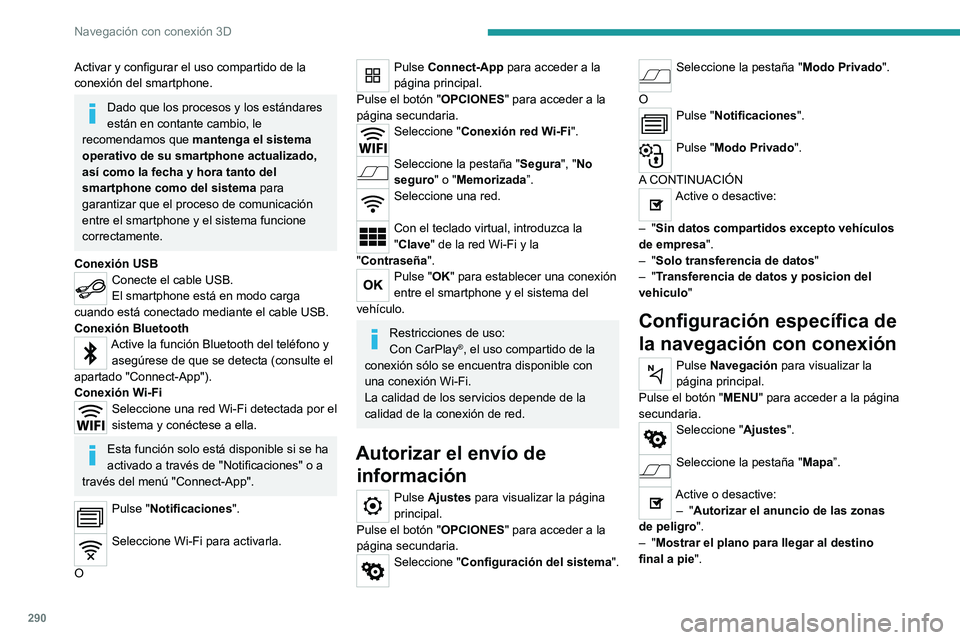
290
Navegación con conexión 3D
Activar y configurar el uso compartido de la
conexión del smartphone.
Dado que los procesos y los estándares
están en contante cambio, le
recomendamos que mantenga el sistema
operativo de su smartphone actualizado,
así como la fecha y hora tanto del
smartphone como del sistema para
garantizar que el proceso de comunicación
entre el smartphone y el sistema funcione
correctamente.
Conexión USB
Conecte el cable USB.
El smartphone está en modo carga
cuando está conectado mediante el cable USB.
Conexión Bluetooth
Active la función Bluetooth del teléfono y asegúrese de que se detecta (consulte el
apartado "Connect-App").
Conexión Wi-Fi
Seleccione una red Wi-Fi detectada por el
sistema y conéctese a ella.
Esta función solo está disponible si se ha
activado a través de "Notificaciones" o a
través del menú "Connect-App".
Pulse "Notificaciones".
Seleccione Wi-Fi para activarla.
O
Pulse Connect-App para acceder a la
página principal.
Pulse el botón " OPCIONES" para acceder a la
página secundaria.
Seleccione " Conexión red Wi-Fi".
Seleccione la pestaña "Segura", "No
seguro" o "Memorizada”.
Seleccione una red.
Con el teclado virtual, introduzca la
"Clave" de la red Wi-Fi y la
"Contraseña".
Pulse "OK" para establecer una conexión
entre el smartphone y el sistema del
vehículo.
Restricciones de uso:
Con CarPlay®, el uso compartido de la
conexión sólo se encuentra disponible con
una conexión Wi-Fi.
La calidad de los servicios depende de la
calidad de la conexión de red.
Autorizar el envío de información
Pulse Ajustes para visualizar la página
principal.
Pulse el botón " OPCIONES" para acceder a la
página secundaria.
Seleccione "Configuración del sistema ".
Seleccione la pestaña "Modo Privado".
O
Pulse "Notificaciones".
Pulse "Modo Privado".
A CONTINUACIÓN
Active o desactive:
–
"Sin datos compartidos excepto vehículos
de empresa ".
–
"Solo transferencia de datos"
–
"Transferencia de datos y posicion del
vehiculo"
Configuración específica de
la navegación con conexión
Pulse Navegación para visualizar la
página principal.
Pulse el botón " MENU" para acceder a la página
secundaria.
Seleccione " Ajustes".
Seleccione la pestaña "Mapa”.
Active o desactive:
– "Autorizar el anuncio de las zonas
de peligro ".
–
"Mostrar el plano para llegar al destino
final a pie ".
Page 294 of 348
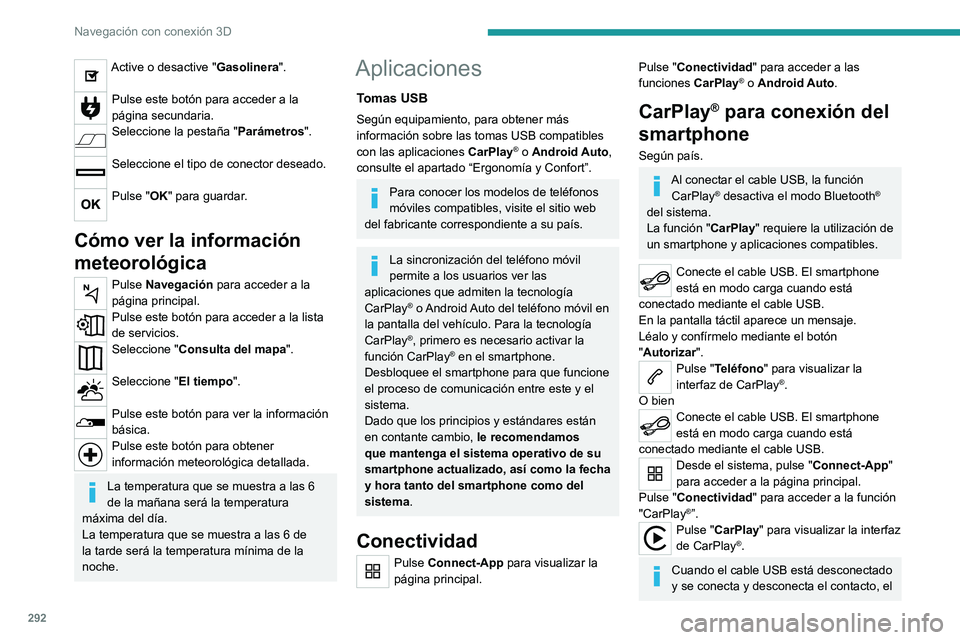
292
Navegación con conexión 3D
Active o desactive "Gasolinera".
Pulse este botón para acceder a la
página secundaria.
Seleccione la pestaña "Parámetros".
Seleccione el tipo de conector deseado.
Pulse "OK" para guardar.
Cómo ver la información
meteorológica
Pulse Navegación para acceder a la
página principal.
Pulse este botón para acceder a la lista
de servicios.
Seleccione "Consulta del mapa".
Seleccione "El tiempo".
Pulse este botón para ver la información
básica.
Pulse este botón para obtener
información meteorológica detallada.
La temperatura que se muestra a las 6
de la mañana será la temperatura
máxima del día.
La temperatura que se muestra a las 6 de
la tarde será la temperatura mínima de la
noche.
Aplicaciones
Tomas USB
Según equipamiento, para obtener más
información sobre las tomas USB compatibles
con las aplicaciones CarPlay
® o Android Auto,
consulte el apartado “Ergonomía y Confort”.
Para conocer los modelos de teléfonos
móviles compatibles, visite el sitio web
del fabricante correspondiente a su país.
La sincronización del teléfono móvil
permite a los usuarios ver las
aplicaciones que admiten la tecnología
CarPlay
® o Android Auto del teléfono móvil en
la pantalla del vehículo. Para la tecnología
CarPlay
®, primero es necesario activar la
función CarPlay® en el smartphone.
Desbloquee el smartphone para que funcione
el proceso de comunicación entre este y el
sistema.
Dado que los principios y estándares están
en contante cambio, le recomendamos
que mantenga el sistema operativo de su
smartphone actualizado, así como la fecha
y hora tanto del smartphone como del
sistema .
Conectividad
Pulse Connect-App para visualizar la
página principal.
Pulse "Conectividad" para acceder a las
funciones CarPlay® o Android Auto.
CarPlay® para conexión del
smartphone
Según país.
Al conectar el cable USB, la función
CarPlay® desactiva el modo Bluetooth®
del sistema.
La función " CarPlay" requiere la utilización de
un smartphone y aplicaciones compatibles.
Conecte el cable USB. El smartphone
está en modo carga cuando está
conectado mediante el cable USB.
En la pantalla táctil aparece un mensaje.
Léalo y confírmelo mediante el botón
"Autorizar".
Pulse "Teléfono" para visualizar la
interfaz de CarPlay®.
O bien
Conecte el cable USB. El smartphone
está en modo carga cuando está
conectado mediante el cable USB.
Desde el sistema, pulse "Connect-App"
para acceder a la página principal.
Pulse "Conectividad" para acceder a la función
"CarPlay
®”.Pulse "CarPlay" para visualizar la interfaz
de CarPlay®.
Cuando el cable USB está desconectado
y se conecta y desconecta el contacto, el